Jei neseniai persikėlė į naują namą ar butą, tikėtina, kad vienas iš pirmųjų elementų, esančių šalia jūsų ilgo darbų sąrašo, yra: skambinkite kabelinės bendrovės (arba vietinio IPT), kad galėtumėte naudotis internetu.
Čia pateikiami keli naujojo „Wi-Fi“ maršrutizatoriaus nustatymo patarimai, kuriais galėsite saugiai ir greitai naršyti. Aš esu „Xfinity“ („Comcast“) abonentas. Pagrindiniai čia esantys punktai turėtų išversti nesvarbu, kas naudojate savo interneto tiekėju, tačiau kai kurios detalės gali šiek tiek skirtis.
Pakeiskite tinklo pavadinimą ir slaptažodį
Jei norite pakeisti naudotojo vardą ir slaptažodį, turėsite prisijungti prie savo paslaugų teikėjo svetainės ar mobiliosios programos. Prisijunkite prie savo paskyros ir ieškokite tinklo arba W-Fi nustatymų. „Xfinity“ svetainėje aš spustelėjau „Redaguoti WiFi“, kad pakeistumėte „Wi-Fi“ tinklo pavadinimą ir nustatčiau naują slaptažodį. Pasirinkite slaptažodį - arba dar geriau - slaptafrazę - kad prisiminsite, bet nėra pernelyg lengva atspėti.

Pasirinkite saugos režimą
Jei nustatote tvirtą savo maršrutizatoriaus slaptažodį, tada pirmas žingsnis užtikrinsite savo tinklą, o ne paliksite jį atvirą visiems. Naudodami šiuolaikinį maršrutizatorių nustatytą slaptažodį, greičiausiai naudojate WPA arba WPA2 šifravimą.
WPA arba „Wi-Fi Protected Access“ yra 256 bitų šifravimo protokolas, kuris yra saugesnis už senesnį, silpnesnį WEP standartą, kuris naudoja 64 arba 128 bitų šifravimą. WPA2 pagerina WPA, naudojant stipresnį šifravimo algoritmą. Jis naudoja pažangesnį šifravimo standarto (AES) algoritmą, kuris yra saugesnis nei WPA ir jo TKIP (Temporal Key Integrity Protocol) algoritmas.
Daugelis maršrutizatorių siūlo mišrią WPA ir WPA2 režimą, kad senesni prietaisai, kurie iš anksto užregistruotų WPA2, galėtų prisijungti prie jūsų tinklo, tačiau WPA2 buvo maždaug daugiau nei 10 metų, todėl norėčiau, kad dauguma, jei ne visi, jūsų tinklo prietaisai yra suderinami su WPA2. Renkantis maršrutizatoriaus saugumo režimą, aš eisiu su WPA2 - dažnai nurodytu kaip WPA2-PSK (AES) - ir persijungsiu tik į mišrią režimą, jei turite seną įrenginį, kuris neprisijungs prie jūsų WPA2 apsaugoto tinklo .
Patikrinkite tinklo režimą ir juostas
Jei jūsų maršrutizatorius yra naujas, šansai yra 802.11ac modelis, kuris transliuoja dviem dažniais: 5GHz ir 2, 4 GHz. Tai yra dažniai, kuriais jūsų belaidis tinklas transliuoja radijo bangas informacijos perdavimui. Abi dažnių juostos turėtų būti įjungtos pagal numatytuosius nustatymus, tačiau patikrinkite išplėstinius paslaugų teikėjo svetainės ar programos nustatymus, kad patikrintumėte abiejų būseną, kad įsitikintumėte, jog jie yra aktyvūs.
2, 4 GHz dažnių juosta yra perpildyta, nes dažniausiai jūsų namų ūkyje naudojama daug bendrų elektroninių prietaisų - nuo belaidžių telefonų ir kūdikių monitorių iki garažo durų atidarymo ir mikrobangų krosnelių. Gali susidurti su tinklo trukdžiais 2, 4 GHz, tačiau tai leidžia senesniems įrenginiams prisijungti prie jūsų tinklo. 5 GHz dažnių juosta yra mažiau perpildyta ir greitesnė, tačiau turi trumpesnį diapazoną nei 2, 4 GHz juosta.
Naudodami abu režimus, jūsų maršrutizatorius pasirinks geriausią režimą kiekvienam jūsų tinklo įrenginiui.
Įgalinti tėvų kontrolę
Ieškokite tėvų kontrolės arba prieigos apribojimų, kad nustatytumėte savo vaikų įrenginių ribas. Su „Xfinity“ spustelėkite skirtuką Žmonės, kad nustatytumėte savo vaikų profilius. Kiekvienam profiliui galite priskirti įrenginius ir tada paspausti „Pauzė“ bet kuriam ar visiems profilio įrenginiams, kad jiems būtų suteikta pertrauka iš Instagram, „text“, „text“ ir bet kas kita internete.
Taip pat galite įgalinti tėvų kontrolę profiliui „sumažinti riziką patekti į nepageidaujamas svetaines ir programas ir įgalinti„ Google “, „ Bing “ir„ YouTube “paieškos paieškos nustatymus.“ Taip pat rasite parinktį nustatyti savo vaikų įrenginių aktyvias valandas. „Xfinity“ vadina „Bedtime“ režimu, kuris leidžia nustatyti valandas, kuriomis internetas yra ir nėra. Yra įvairių variantų savaitgaliais ir savaitgaliais.

Nustatykite svečių tinklą
Lankantis „Wi-Fi“ tinklas sukuria jums galimybę nesuteikti lankytojams prieigos prie bendrai naudojamų kompiuterių ir failų jūsų tinkle, taip pat dėl to, kad reikia pasakyti jiems savo sudėtingą ar gėdingą „Wi-Fi“ slaptažodį. Paskyros nustatymuose ieškokite Svečių tinklo arba „Hotspot“.

Naudojant „Xfinity“, šio nustatymo neradau su kitais „Wi-Fi“ nustatymais, bet turėjau perkelti lygį iki mano bendrųjų paskyros nustatymų. Pagrindiniame paskyros puslapyje jis buvo pateiktas meniu „Nustatymai“. Suaktyvinus, „Xfinity“ pradėjo transliuoti atskirą „xfinitywifi“ tinklą, kurį svečiai gali naudoti nenaudodami jokio slaptažodžio.
Iš pradžių buvo paskelbta 2018 m. Birželio 13 d.
Atnaujinta 2018 m. Rugsėjo 19 d .: pridėta nauja informacija.











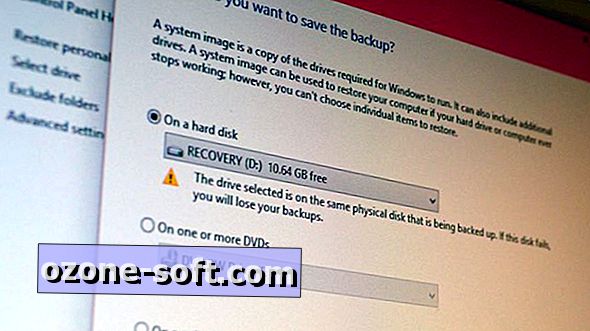

Palikite Komentarą